

纷享销客CRM系统移动办公日程具体操作主要由创建日程、查看日程两步来完成,具体操作如下。
1.1创建日程
a.PC-Web 在移动办公日程中点击创建按钮即可创建日程。
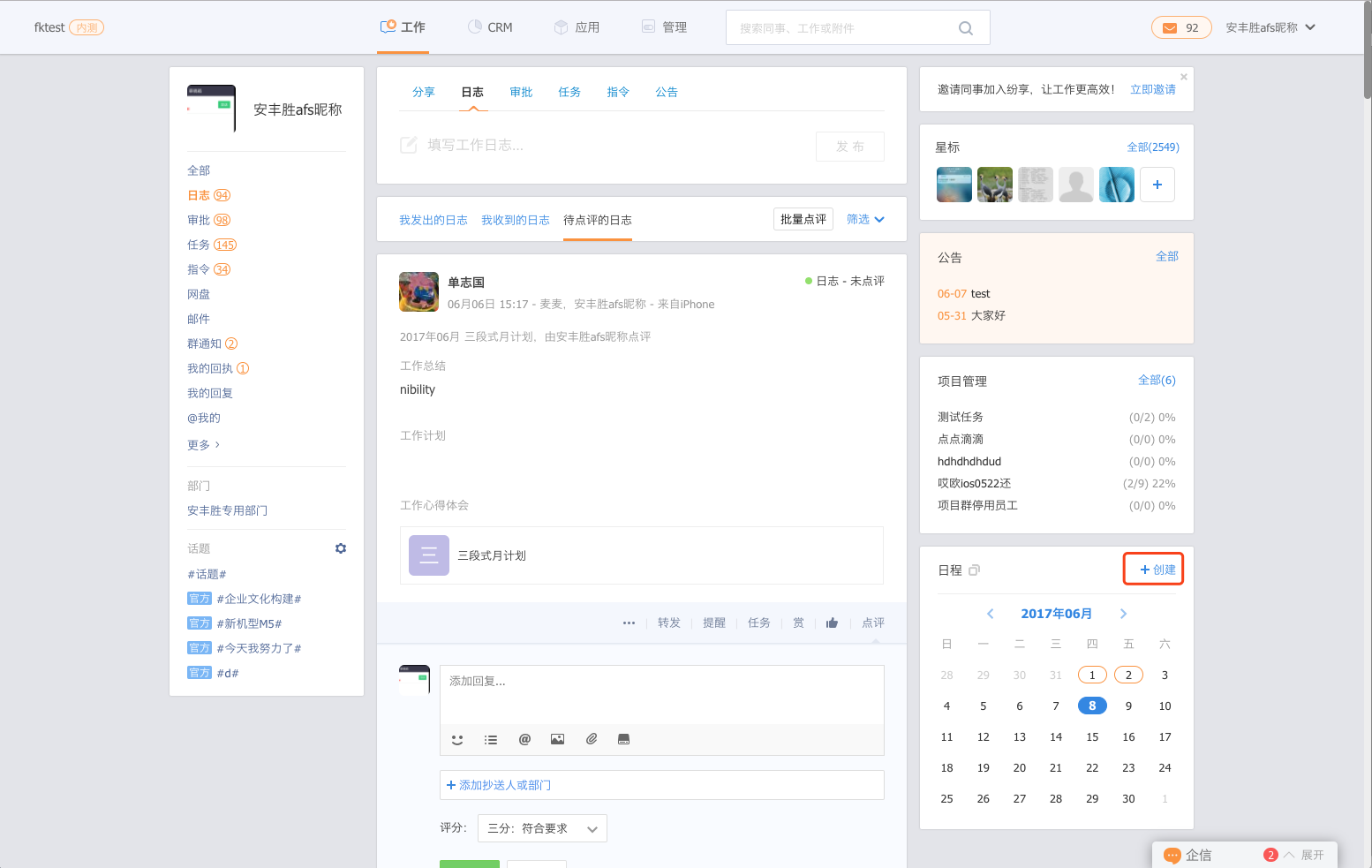
创建日程时,需要填写日程描述,可以添加表情、序号、@操作、添加或引用话题、插入图片、插入附件、插入网盘文件、发起投票、插入表格、关联CRM业务信息。编辑完内容时需要指定日程的参与人,通过选择参与人按钮进行人员选择。日程时间需要知道到年月日时分,通过时间控件进行选择。每个移动办公日程除了创建的推送提醒外,还能够独立设置提醒,提醒频次请见下图,提醒频次支持选择多个。
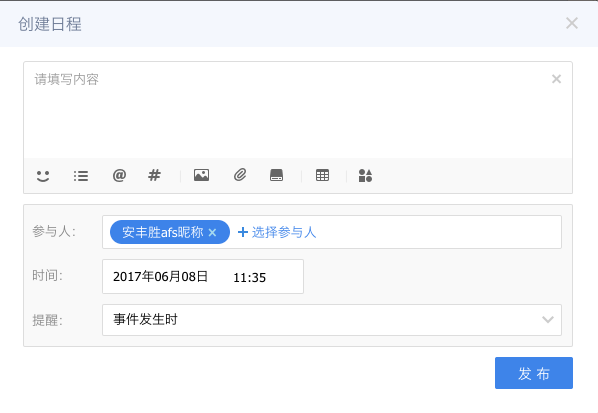

b.手机客户端移动办公 日程的创建通过工作页面的右上角加号按钮,在弹出的页面中选择日程。
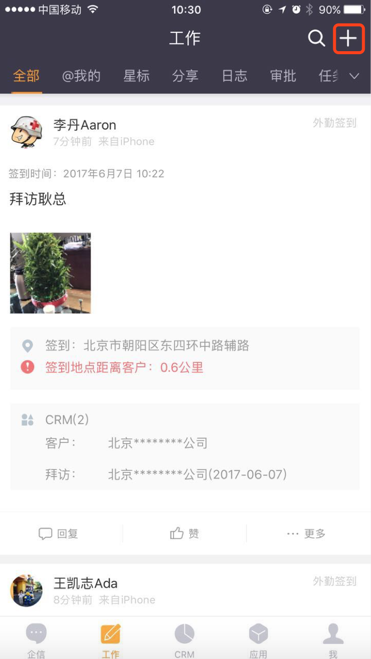
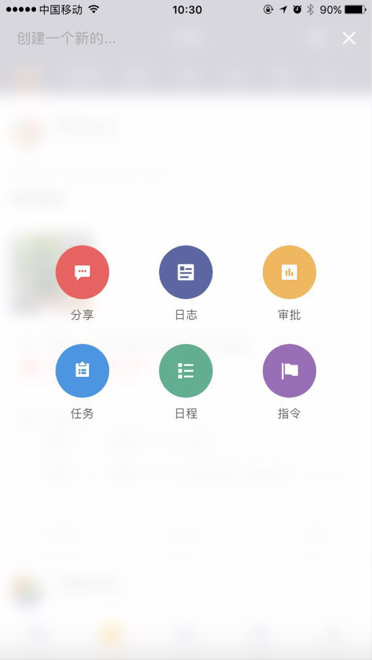
跟Web端一致,手机端需要填写日程描述、日程时间、参与人、提醒方式。
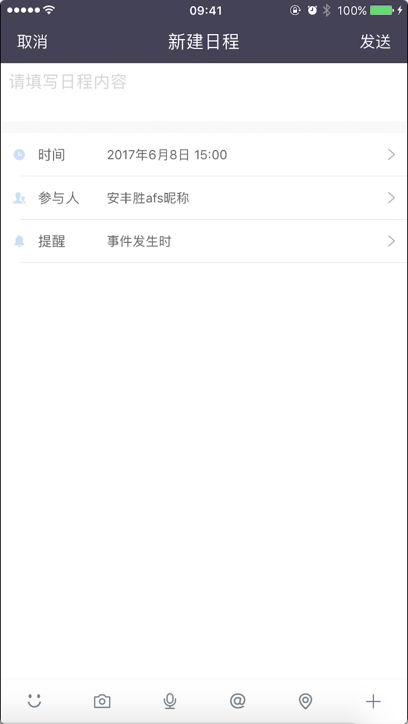
1.2查看日程
a.PC-Web 在日历中,可以直接点击日期查看当天的日程,有日程的日期会被用红框标记。
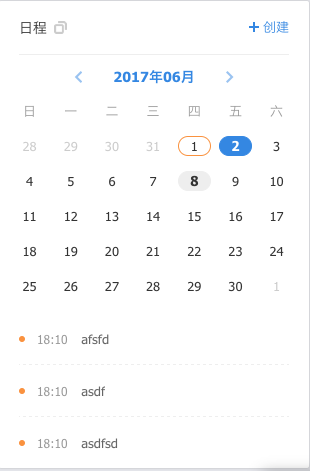
也可以点击移动办公日程标题通过日历查看日程详情。
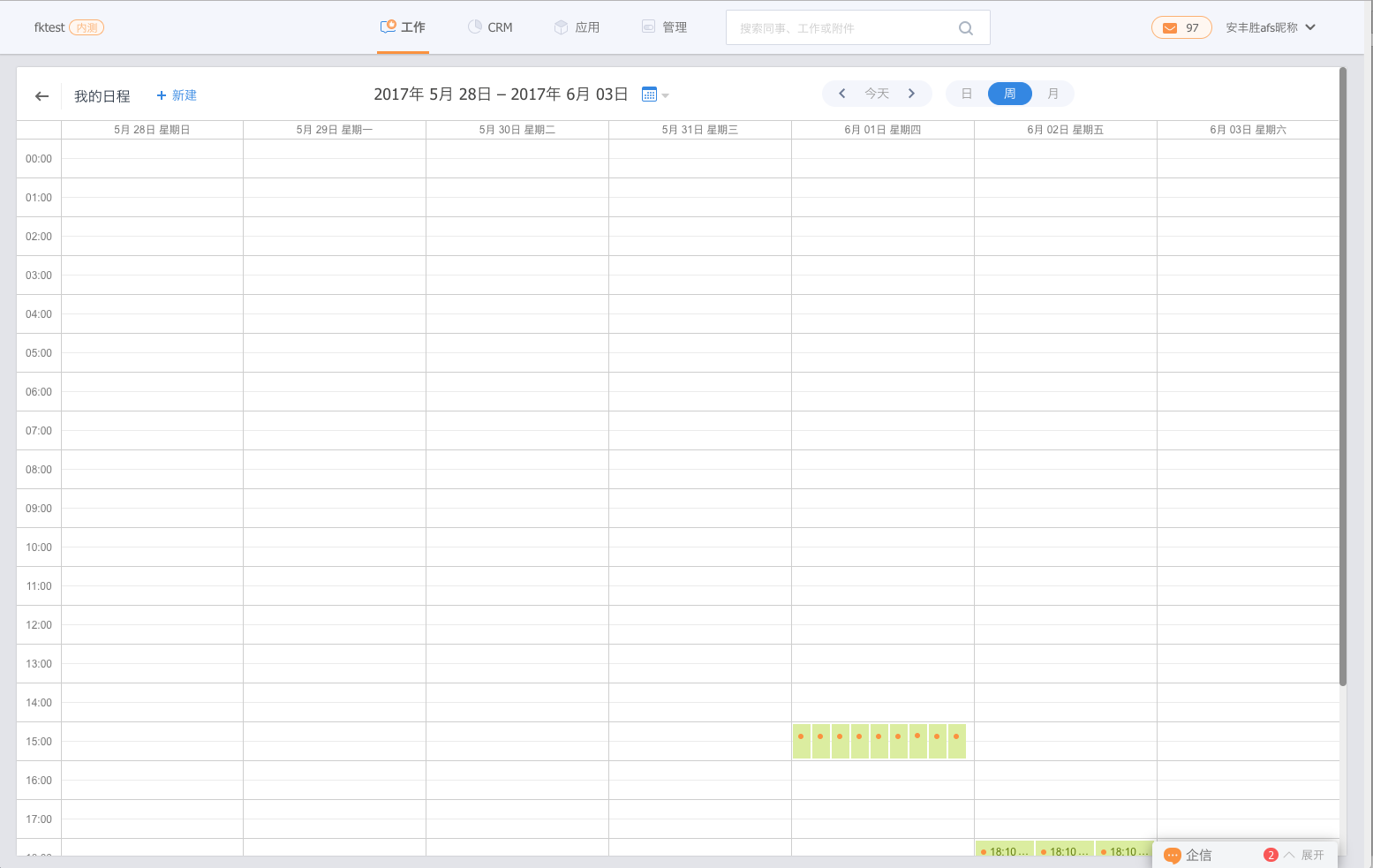
b.手机客户端移动办公日程的查看能够在工作页面的日程分类下查看所有自己相关的日程。
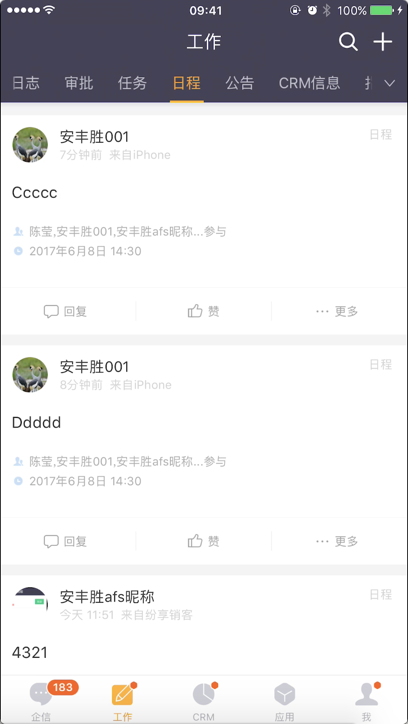
销售管理流程在企业页面中的日程通知也能查看所有与自己相关的日程,包括未开始的日程和已结束的日程。

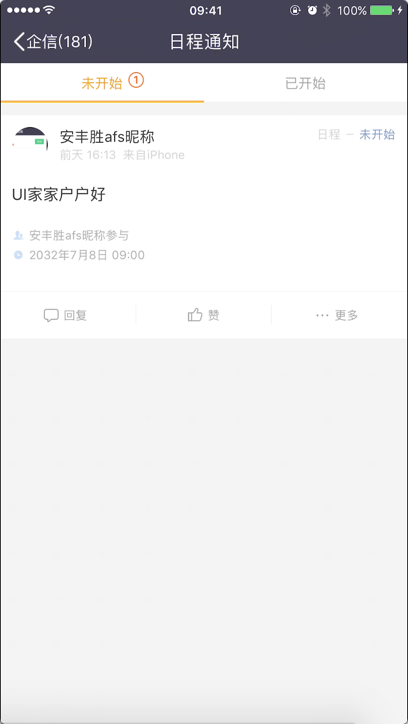
移动办公日程的业务场景是针对某一业务记录的相关待办事项创建一个日程,以便即时提醒相关参与人员。日程创建后可在纷享办公产品中“日程”中体现,另外也可以在“CRM信息”中、业务对象的“销售记录”中查看到。比如针对商机记录创建一条日程“下周一跟客户确认报价方案”。移动办公日程权限为参与人是否可见关联记录是依据CRM中的数据权限。
版权声明:本文章文字内容来自第三方投稿,版权归原始作者所有。本网站不拥有其版权,也不承担文字内容、信息或资料带来的版权归属问题或争议。如有侵权,请联系zmt@fxiaoke.com,本网站有权在核实确属侵权后,予以删除文章。
阅读下一篇
电子书/视频干货推荐
.png)

